چگونه صفحه کلید پیشفرض گوشیهای اندرویدی را تغییر دهیم؟

برنامههای صفحه کلید زیادی برای سیستم عامل اندروید در دسترس هستند. اما ما توصیه میکنیم حداقل برخی از بهترین برنامههای صفحه کلید را برای پیدا کردن چیزی که دوست دارید، امتحان کنید.
اگر میخواهید صفحه کلید تلفن همراهتان را تغییر دهید؛ در ادامه این مطلب با ما همراه باشید چراکه قصد داریم چگونکی انجام این کار آن را توضیح دهیم.
چند یادآوری
در این مثال ما به شما نشان خواهیم داد که چگونه میتوانید صفحه کلید خود را به صفحه کلید SwiftKey تغییر دهید، روند انجام این کار برای هر صفحه کلید دیگری یکسان است. همچنین در این مثال از یک دستگاه OnePlus 6T استفاده شده است. سایر روشها در دستگاه اندرویدی شما باید مشابه همین دستگاه با اندکی تغییر باشد.
نحوه انجام کار
اولین چیزی که نیاز دارید این است که به فروشگاه گوگلپلی بروید و صفحه کلید موردنظرتان را دانلود کنید. هنگامی که برنامه را نصب کردید، به قسمت تنظیمات دستگاهتان مراجعه کنید.
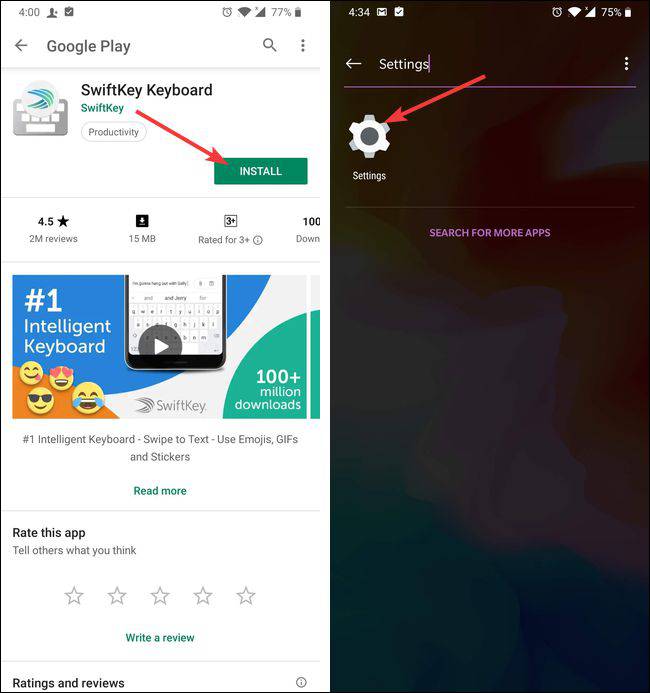
در قسمت تنظیمات، باید گزینه زبان و ورودی (Language and Input) را انتخاب کنید.
برای بعضی از تلفنهای همراه، ممکن است این گزینه در داخل منوی دیگری تعریف شده باشد. اگر شما نمیتوانید آن را پیدا کنید، کافی است یک جستجو انجام دهید.
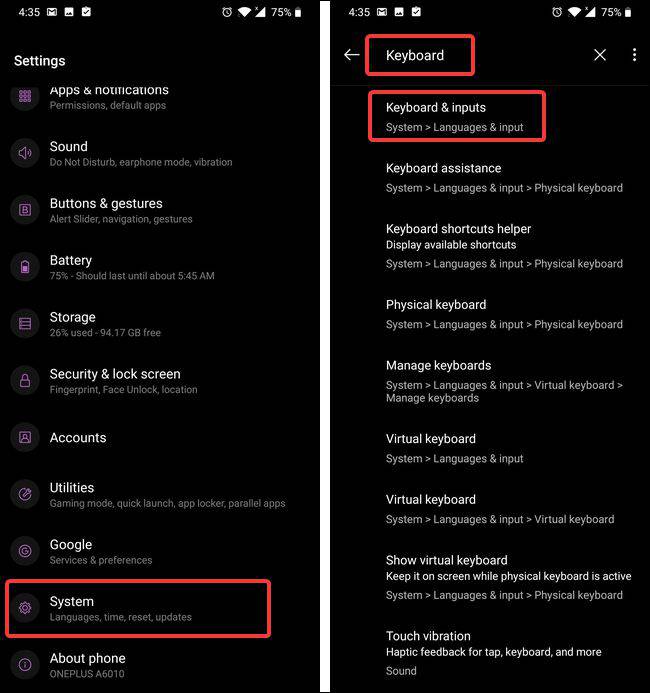
هنگامی که این گزینه را مشاهده کردید، باید روی گزینه Languages and Input ضربه بزنید و سپس گزینه Virtual Keyboard را انتخاب نمایید.
این گزینه در بعضی از دستگاهها با عنوان Keyboard Current ارایه شده است.
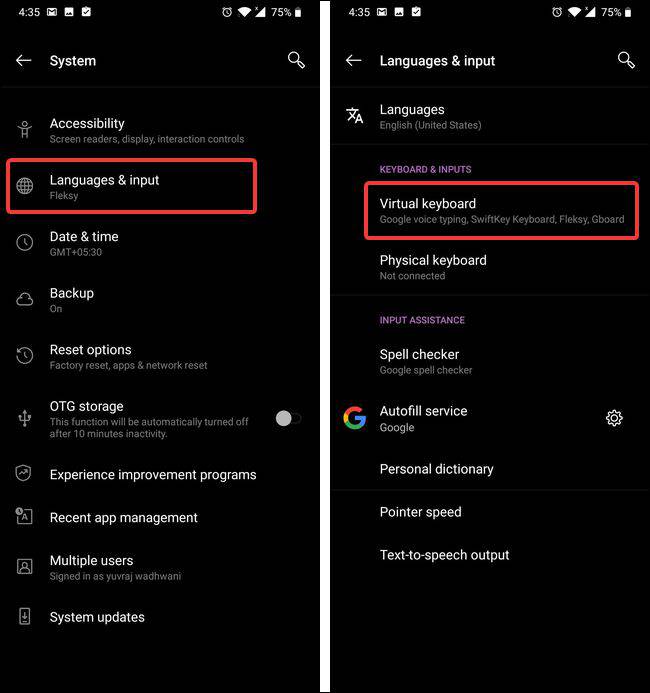
حال باید گزینه مدیریت صفحه کلید (Manage Keyboard) را انتخاب کنید تا صفحه کلیدی که در حال حاضر نصب شده است را ببینید.
شما باید برنامه صفحه کلید نصب شده جدید خود که در حالت غیرفعال وجود دارد را نیز مشاهده کنید. برای فعال کردن آن کافی است روی دکمه کشویی ضربه بزنید.
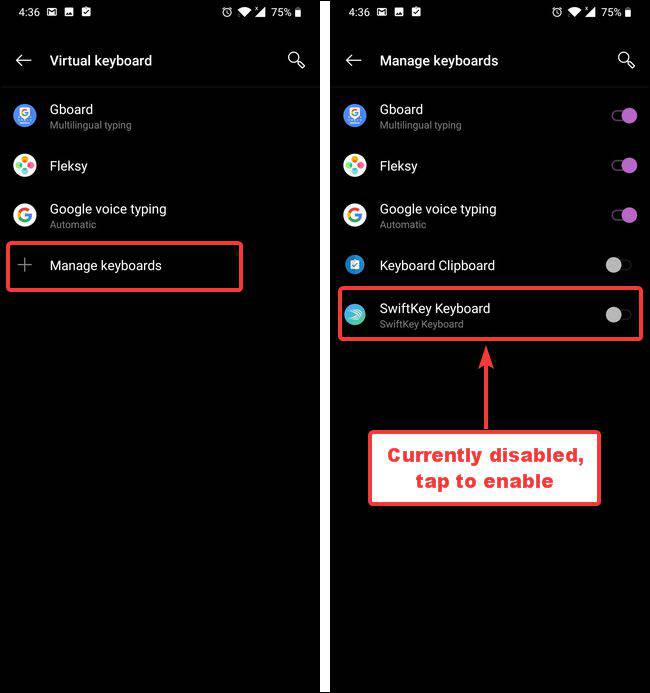
با انجام این کار یک پیام هشدار روی صفحه برایتان ظاهر میشود که به شما میگوید تمام اطلاعاتی که با این صفحه کلید تایپ میکنید، جمعآوری میشوند.
روی OK کلیک کنید و سپس به تنظیمات Virtual Keyboard برگردید.
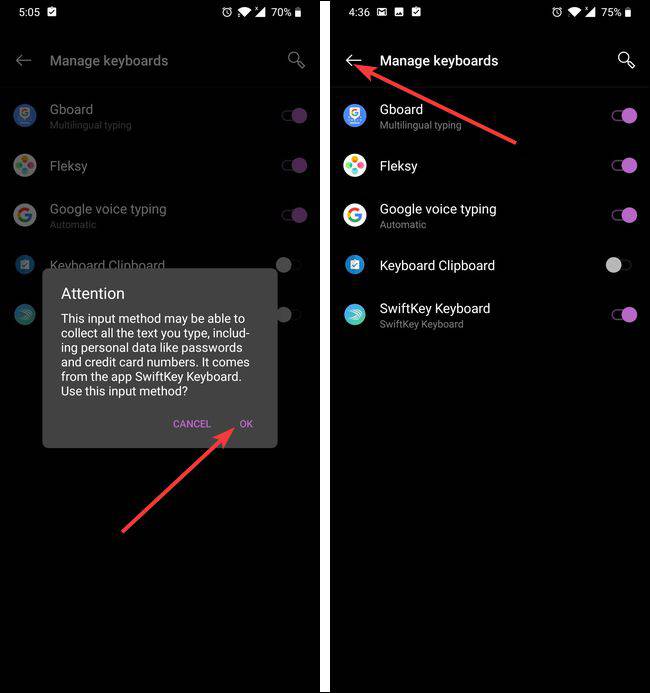
تذکر: استفاده از یک برنامه صفحه کلید در تلفن هوشمند شما، یک خطر امنیتی است. اگر از آنها استفاده میکنید، توصیه میشود از محصولات شرکتهای مورد اعتماد استفاده کنید.
اکنون که صفحه کلید نصب شده و فعال است، شما فقط باید آن را به عنوان صفحه کلید پیش فرض خود انتخاب کنید.
گامهای زیر ممکن است برای هر صفحه کلیدی که نصب میکنید متفاوت باشد، زیرا هر صفحه کلید دارای یک فرآیند راهاندازی متفاوت است، اما ایده کلی هنوز یکسان است.
روی ورودی SwiftKey Keyboard ضربه بزنید تا گزینه نصبکننده آن نمایش داده شود. سپس در صفحه تنظیمات، گزینه Select Swiftkey را انتخاب کنید.
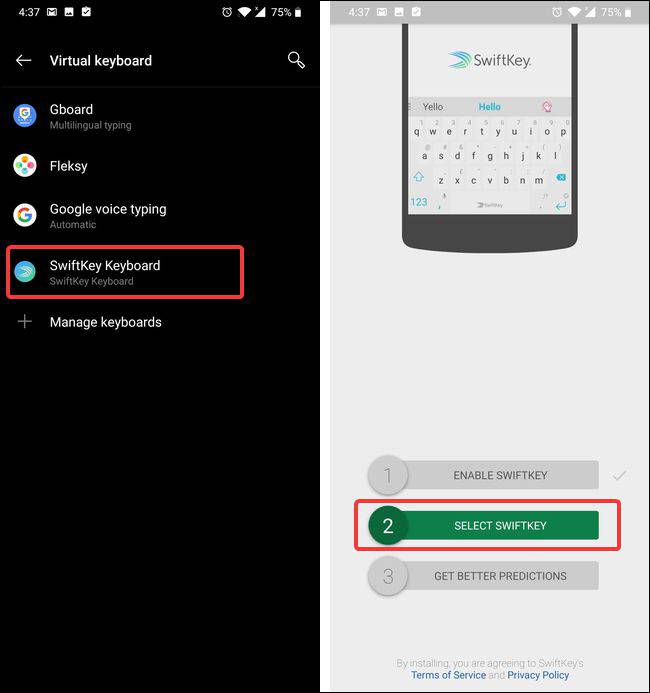
با انجام این کار، یک باکس محاورهای با عنوان تغییر صفحه کلید (Change Keyboard) را همراه با صفحه کلید پیشفرض فعلی خود مشاهده میکنید (در این مثال، این صفحه کلید Fleksy است). برای انتخاب گزینه Swiftkey Keyboard روی آن ضربه بزنید.
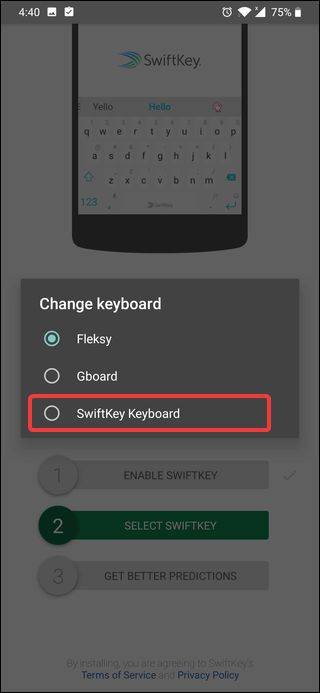
از لحاظ فنی، کار شما تمام شده است و میتوانید از صفحه کلید خود استفاده کنید. اما، بسیاری از صفحه کلیدهای مدرن گزینههای سفارشیسازی را ارایه میدهند که البته بررسی آنها ضرری ندارد.
در صفحه کلید SwiftKey گزینه Get Better Predictions، را انتخاب کنید تا به قسمت تنظیمات SwiftKey منتقل شوید.
در صفحه بعدی، از شما خواسته خواهد شد که به حساب گوگل یا مایکروسافت خود وارد شوید. برای این کار چند مزیت وجود دارد، اما کاملا اختیاری است. (در حال حاضر، بخش ورود به سیستم را رد میکنیم.)
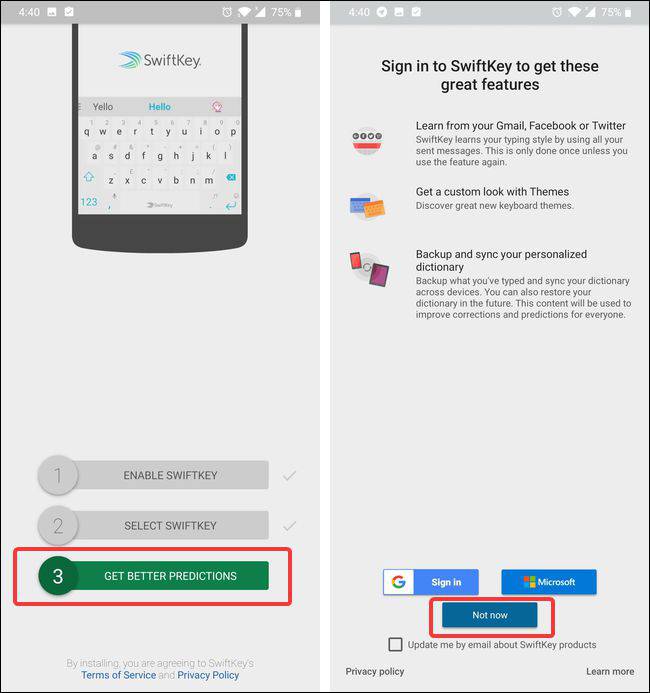
سپس به تنظیمات SwitiKey دسترسی خواهید داشت. حال شما میتوانید به راحتی صفحه کلید خود را سفارشی کنید. هنگامی که تغییرات موردنظرتان را اعمال کردید، فقط کافی است از تنظیمات خارج شوید و از صفحه کلید جدید خود استفاده کنید.
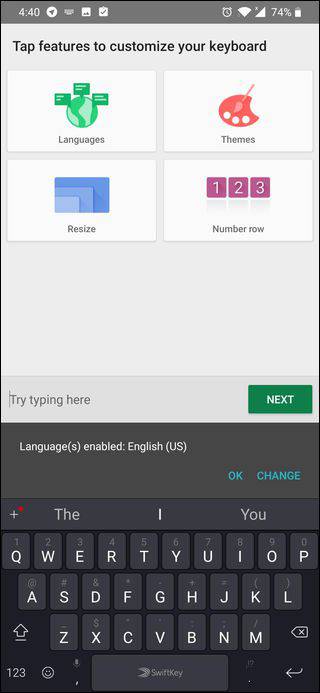
اگر میخواهید در آینده از صفحه کلید دیگری استفاده کنید، کافی است دوباره همین روند را دنبال کنید.
نوشته چگونه صفحه کلید پیشفرض گوشیهای اندرویدی را تغییر دهیم؟ اولین بار در وبسایت فناوری پدیدار شد.
